새 iOS로 업데이트 후 오래된 iPhone에 새 생명을 불어넣는 방법
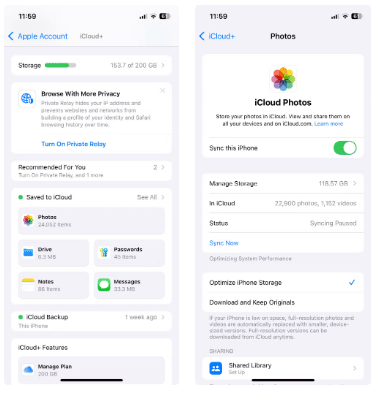
물론, 최신 iPhone으로 업그레이드할 수도 있습니다. 하지만 아래의 몇 가지 간단한 팁을 활용하면 오래된 iPhone에 새 생명을 불어넣을 수 있는데 왜 굳이 그럴 필요가 있을까요?
최신 기능을 즐기기 위해 새 모델이 나오자마자 휴대전화를 업그레이드하는 경향이 있다면, 아주 오래된 iPhone을 서랍에 넣어두는 셈이 될 수도 있습니다.
제대로 작동하는 장치를 사용하지 않고 방치하는 것은 낭비입니다. 그렇다면 오래된 iPhone을 활용할 수 있는 창의적인 방법을 고려해 보세요.
목차
대부분의 MacBook에는 웹캠이 내장되어 있지만, 품질이 항상 최고는 아닙니다. 업무상 화상 통화에 많은 시간을 할애한다면 오래된 iPhone을 고화질 웹캠으로 사용하는 것을 고려해 볼 수도 있습니다.
Apple이 최근 iPhone 카메라를 웹캠으로 사용할 수 있는 기능을 출시했다는 소식을 듣고 기뻐하실 겁니다 . 따라서 Mac에서 macOS Ventura를 실행 중이고 iPhone에서 iOS 16을 실행 중이라면 연속성 카메라를 사용하여 iPhone을 웹캠으로 바꿀 수 있습니다.
Windows PC를 사용하는 경우 Camo라는 앱을 다운로드하여 iPhone, PC 또는 Mac(이전 운영 체제를 사용하는 경우)을 연결할 수 있습니다. 이 앱을 사용하면 iPhone을 웹캠으로 사용하여 Zoom, Skype, Microsoft Teams와 같은 인기 앱에서 고품질 화상 통화를 할 수 있습니다.

Mac의 내장 스피커에 만족하지 못한다면 iPhone을 Mac의 스피커로 사용할 수 있습니다. 하지만 macOS에서는 iPhone으로 직접 오디오를 스트리밍하는 옵션을 제공하지 않으므로 Airfoil과 같은 타사 앱이 필요합니다.
Airfoil을 사용하면 Wi-Fi나 Bluetooth를 통해 Mac에서 iPhone으로 오디오를 스트리밍하여 iPhone을 무선 스피커로 활용할 수 있습니다. 이는 새로운 하드웨어에 투자하지 않고도 오디오 경험을 향상시킬 수 있는 좋은 방법입니다.

VR 헤드셋을 사용하는 것은 즐거운 경험이지만, 헤드셋을 사고 싶지 않다면 오래된 iPhone을 Cardboard VR 헤드셋과 함께 사용할 수 있습니다.
Google이 Cardboard VR 헤드셋을 단종했지만, 온라인에서는 여전히 저렴한 대체 제품을 많이 찾아볼 수 있습니다. 하나를 구매한 후에는 기존 iPhone을 헤드셋에 넣기만 하면 됩니다.
그런 다음 YouTube 앱에서 몰입감 넘치는 360도 영상을 시청하거나 롤러코스터와 같은 게임을 통해 스릴 넘치는 놀이기구를 즐겨보세요. 이러한 설정은 가상 투어, 대화형 경험, 기본 VR 게임에 적합합니다.

ChatGPT나 Gemini Live의 음성 모드를 사용해 본 적이 있다면, 이러한 AI 도우미가 아이디어를 짜내고 주제를 탐구하는 데 얼마나 도움이 되는지 알 수 있을 것입니다. AI 챗봇을 사용하고 싶다면 오래된 iPhone을 책상 위에 놓을 수 있는 전용 AI 챗봇 장치로 재활용하는 것도 고려해 보세요.
이 설정을 사용하면 메인 전화를 사용하지 않고도 실시간으로 채팅하고, 농담을 부탁하거나, 아이디어에 대한 도움을 받을 수 있습니다. 이를 위해 좋아하는 AI 앱을 설치하고, iPhone을 Wi-Fi에 연결한 다음, 책상이나 침대 옆 탁자 위에 놓아두세요.
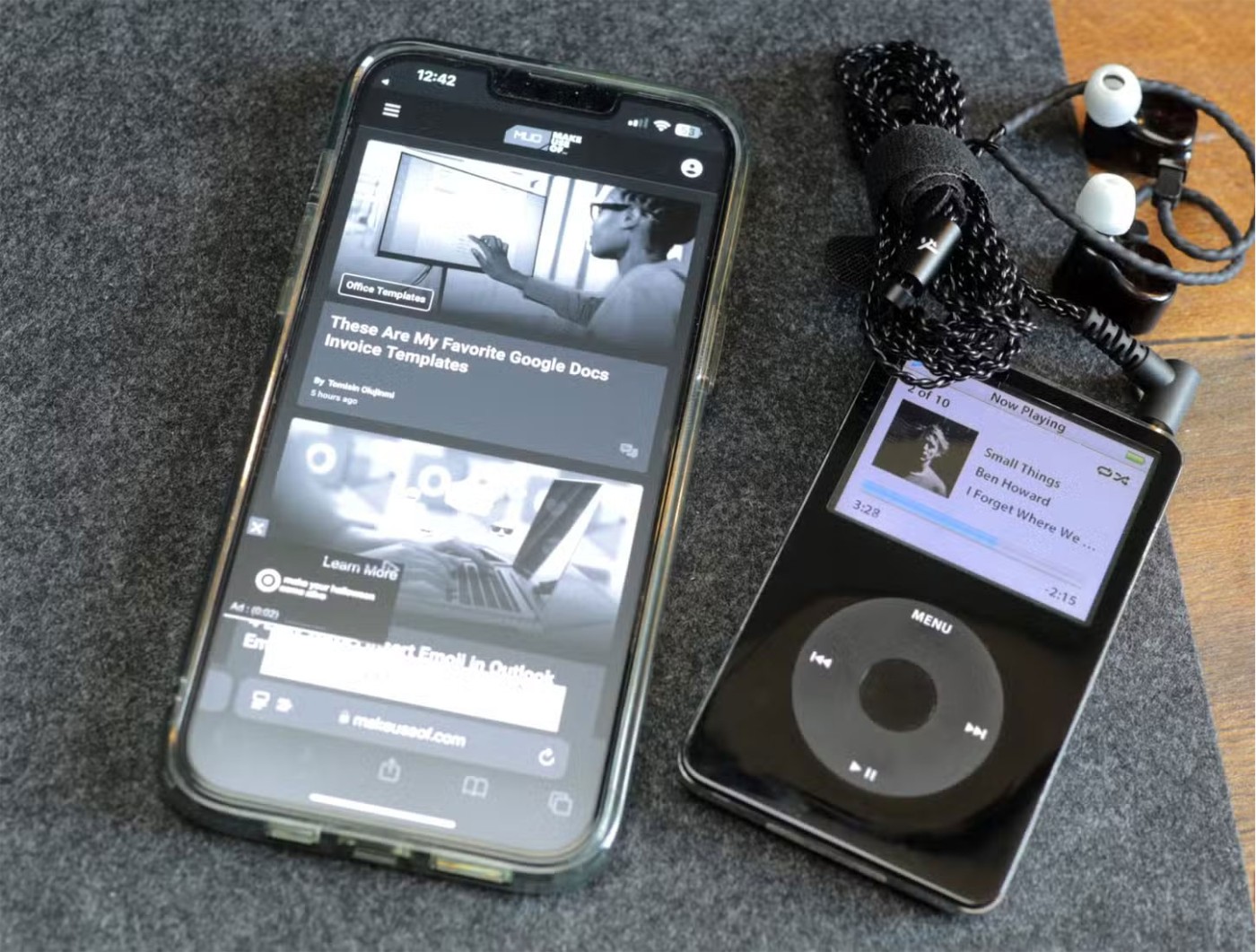
음악과 오디오북을 좋아하는 사람이라면 오래된 iPhone을 iPod로 바꿀 수도 있습니다. 복잡한 설정이 필요하지 않습니다. App Store에서 My Classic 앱을 구매하시면 됩니다.
처음 보면 My Classic은 기본적으로 Game Boy 에뮬레이터처럼 보이지만 흥미로운 이스터 에그가 숨겨져 있습니다. 특별 코드를 입력하면 iPod Classic 인터페이스(Pocket-lint에서 설명한 대로)로 전환할 수 있으며, 상징적인 클릭 휠이 포함되어 있습니다. 여기에서 Apple Music을 사용하여 좋아하는 노래와 팟캐스트를 검색하고 재생할 수 있습니다.

오래된 iPhone을 재활용하는 또 다른 좋은 방법은 이를 전용 스마트 홈 컨트롤러로 바꾸는 것입니다. Apple Home 및 Google Home과 같은 앱을 사용하면 조명, 온도 조절 장치, 카메라 등 호환되는 기기를 관리할 수 있습니다.
이렇게 할 계획이라면 거실이나 현관과 같이 집안의 모든 사람이 쉽게 접근할 수 있는 편리한 위치에 iPhone을 장착해야 합니다.
주 기기를 쏟거나 더럽힐 위험을 감수하는 대신, 오래된 iPhone을 주방에서 사용할 수 있습니다. 최고의 레시피 정리 앱 중 하나를 설치하고 내장된 시계 앱을 사용하여 타이머를 설정할 수 있습니다. 또한 Siri를 사용하면 핸즈프리로 타이머를 설정하거나 요리하는 동안 조리 시간을 빠르게 변환할 수 있습니다.
요리하는 동안 음악을 듣는 걸 좋아한다면, Spotify나 Apple Music 같은 앱을 이용하면 오래된 iPhone을 주방의 엔터테인먼트 허브로 활용할 수도 있습니다 . 간편하게 이용하려면 iPhone을 스탠드에 장착하거나 자석 마운트를 사용하여 냉장고에 부착할 수 있습니다.

스마트 스피커를 살펴보면, 음성 지원 기능과 어느 정도의 처리 능력, 마이크가 달린 일반 스피커에 불과합니다. 오래된 iPhone에도 이 모든 기능이 있습니다.
따라서 사용하지 않는 블루투스 스피커나 유선 스피커가 있다면 오래된 iPhone을 연결하여 저렴한 스마트 스피커 시스템을 만들 수 있습니다. iPhone에서 Hey Siri를 활성화하고 스피커를 연결하기만 하면 됩니다.
설정을 완료하면 스피커를 사용해 음악을 재생하고, 스마트 홈 기기를 제어하고, 날씨를 확인하고, 알림을 설정하고, 스마트 스피커가 할 수 있는 대부분의 작업을 할 수 있습니다.
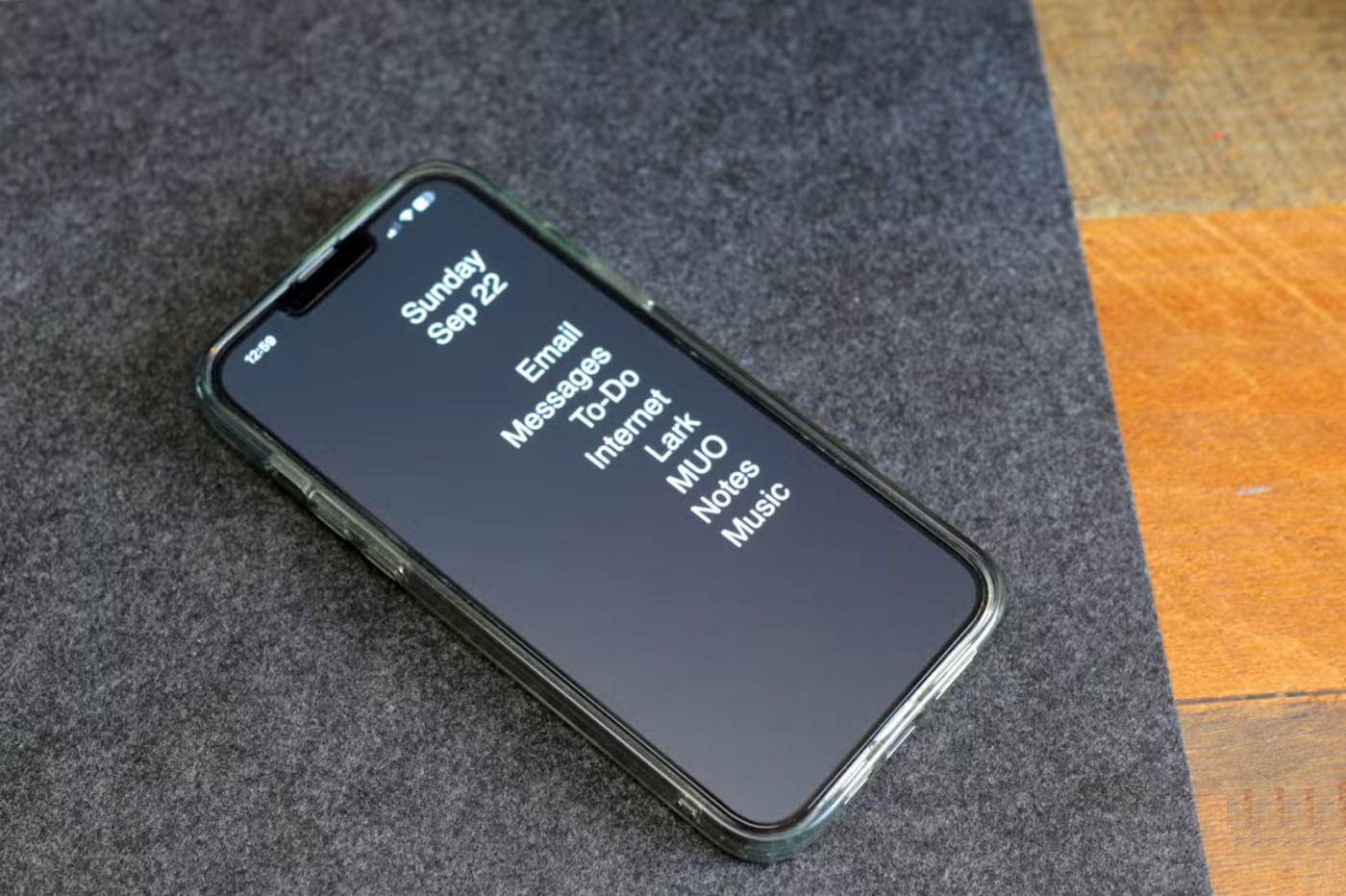
"벽돌" 휴대폰은 기능이 제한적인 기기로, 보통 전화, 문자 메시지, 그리고 몇 가지 기본 앱만 사용할 수 있습니다. 가장 큰 장점 중 하나는 산만함을 줄이고 집중력을 높여준다는 것입니다.
iPhone을 "벽돌" 휴대폰으로 바꾸는 것은 그렇게 어렵지 않습니다. 불필요한 앱을 모두 제거하고 Blank Spaces Launcher를 설치하면 쉽게 이 작업을 수행할 수 있습니다. iOS 17을 실행하는 iPhone이 있는 경우, 비슷한 환경을 위해 Assistive Access를 설정할 수 있습니다.
이러한 설정은 끝없는 알림에서 벗어나면서도 연락은 가능한 상태를 유지하고 싶은 사람에게 적합합니다. 또한, 이 기능은 배터리를 소모하는 모든 기능을 비활성화하므로, 오래된 iPhone의 배터리는 충전 없이도 훨씬 더 오래 지속됩니다.
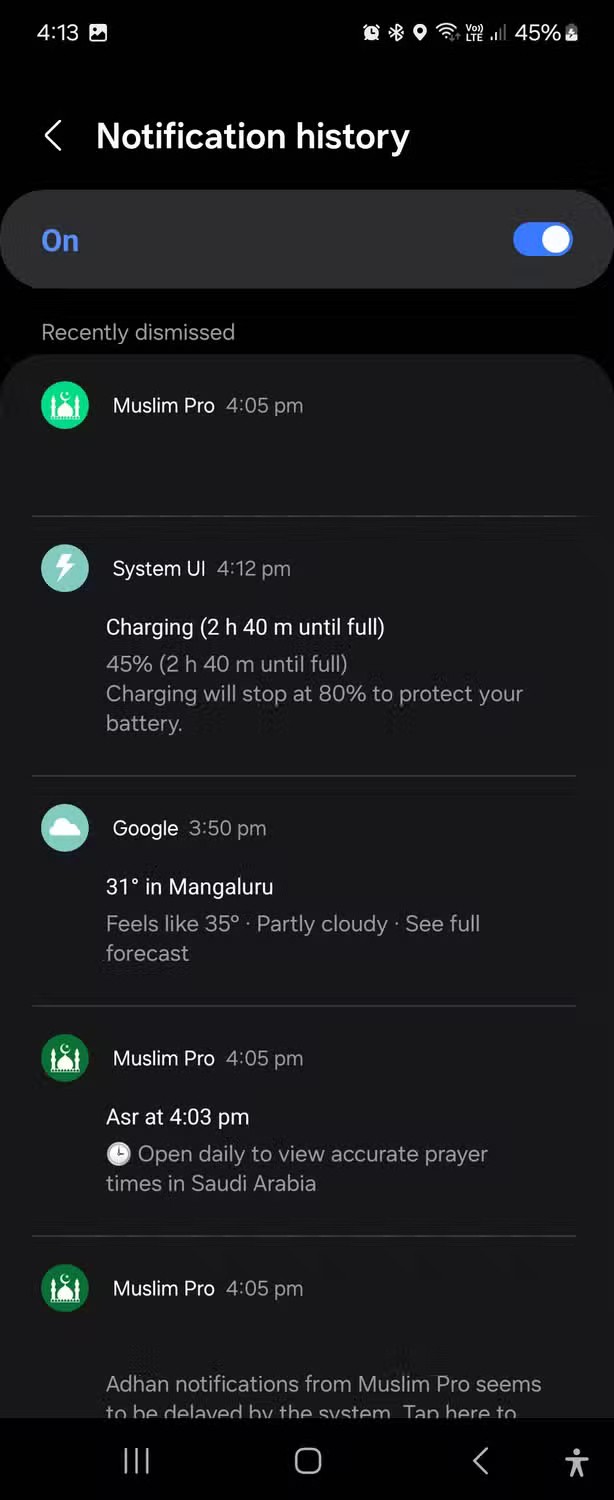
Apple TV 리모컨이 TV를 제어하는 데 도움이 되는 것보다 소파 쿠션을 미끄러지듯 움직이는 데 더 많은 시간을 소모한다면, 오래된 iPhone을 리모컨의 대체품으로 사용하는 것을 고려해 보세요 . 제어 센터에 Apple TV Remote 앱을 추가하기만 하면 됩니다.
이렇게 하려면 설정 > 제어 센터 로 가서 Apple TV Remote 옆에 있는 녹색 더하기 기호를 탭하세요. 여기에서 오른쪽 상단 모서리에서 아래로 살짝 밀어 제어 센터를 통해 앱에 액세스할 수 있습니다. 앱을 열고 화면의 지시에 따라 Apple TV와 페어링하세요.
그게 전부가 아닙니다. 오래된 iPhone을 사용하여 다른 스마트 기기를 제어할 수도 있습니다. 예를 들어, 휴대폰에 가장 적합한 TV 컨트롤러 앱을 다운로드 하여 스마트 TV를 제어할 수 있습니다.

집을 비운 사이에도 집을 감시하고 싶지만 값비싼 보안 시스템에 돈을 쓰고 싶지 않다면, 오래된 iPhone을 보안 카메라로 사용할 수 있습니다. 알프레드 홈 보안 카메라와 같은 앱을 다운로드하기만 하면 됩니다.
알프레드 홈 보안 카메라는 iPhone을 보안 카메라로 바꿔주는 사용하기 쉬운 앱입니다. 여러분이 해야 할 일은 오래된 iPhone과 현재 iPhone에 앱을 다운로드하고, 두 휴대폰에 동일한 계정으로 로그인한 후, 오래된 휴대폰을 추적 장치로 설정하는 것뿐입니다. 그러면 현재 사용 중인 iPhone에서 집의 라이브 영상을 볼 수 있습니다.
또한, 아기의 건강을 추적하는 데 도움이 되도록 특별히 고안된 앱을 사용할 수도 있습니다. 아기가 깨어났을 때 알림을 보내거나, 앱을 통해 아기와 대화하거나, 자장가를 틀어주는 등의 옵션이 있습니다.
아침에 일어나자마자 가장 먼저 하는 일은 아마도 아이폰을 꺼내 알람을 끄는 일일 것입니다. 하지만 주요 휴대전화를 알람으로 사용하는 것의 단점 중 하나는 침대에 오래 누워 있게 된다는 것입니다. 대부분의 사람들은 이것이 효과적인 아침 일과가 아니라는 데 동의할 것입니다.
이를 방지하려면 오래된 iPhone을 전용 알람 시계로 사용할 수 있습니다. 즉, 기존 휴대폰에서 방해가 되는 모든 앱을 삭제하고 시계 앱만 남겨야 합니다. 이렇게 하면 아침에 알람이 울렸을 때 소셜 미디어를 스크롤하고 싶은 유혹을 덜 받게 될 겁니다.

직장 생활과 개인 생활을 분리하고 싶다면 오래된 iPhone을 직장용 전화기로 사용할 수 있습니다. 이 기능은 이메일 보내기, 일정 관리, 프로젝트 및 마감일 관리 등 업무 관련 작업을 휴대폰에 의존하는 경우 특히 유용합니다. 민감한 정보를 다루는 경우 전용 업무용 전화기를 갖는 것도 좋은 생각입니다(단, 전화기가 여전히 최신 보안 업데이트를 받고 있는지 확인하세요).
직장용 휴대전화를 설정하려면 회사 이메일에 로그인하고 이전 iPhone에 업무 관련 앱을 다운로드하기만 하면 됩니다. 예를 들어, 회의 일정을 잡기 위한 캘린더, 마감일을 추적하기 위한 프로젝트 관리 앱, 아이디어를 적어두기 위한 메모 앱 등이 있습니다.
필요한 앱을 모두 설치한 후에는 각 앱에 대한 알림을 꼭 끄세요. 혹은 다른 휴대폰에서 삭제해서 공간을 절약할 수도 있습니다.
마지막으로, 강력한 비밀번호 , 2단계 인증 사용 , 업무용 휴대전화를 누구와도 공유하지 않는 등 기본적인 보안 조치를 따르세요.
모바일 게임은 그 어느 때보다 인기가 많으며, 여러분도 iPhone에 몇 가지 게임을 다운로드했을 가능성이 있습니다. 휴대폰으로 자주 게임을 하지만 배터리 소모가 걱정된다면, 오래된 iPhone을 휴대용 게임 콘솔로 활용할 수 있습니다.
오래된 iPhone에서 불필요한 앱을 모두 삭제하고 좋아하는 게임으로 채워보세요. 각 게임에 대한 비용을 지불하지 않고도 다양한 게임을 즐기고 싶다면 Apple Arcade를 구독할 수도 있습니다. 또한, Remote Play 앱을 사용하여 이 휴대폰에서 PS5의 게임을 스트리밍할 수 있습니다.
이제 먼지 쌓인 서랍에서 오래된 iPhone을 꺼내 사용할 수 있습니다. 분명 이 글에서 영감을 얻으셨고, 오래된 iPhone을 재활용할 수 있는 몇 가지 아이디어가 떠오르셨을 겁니다. 이 중 어떤 것도 마음에 들지 않더라도 기기를 판매, 교환 또는 기부할 수 있습니다.
사랑하는 iPhone을 버리고 싶지 않다면 서랍 속에 넣어 먼지만 쌓이게 두는 것보다 제대로 활용하는 게 낫습니다. 이러한 아이디어는 빙산의 일각일 뿐입니다. 오래된 iPhone을 재활용할 수 있는 방법은 그 외에도 많습니다. 보안 카메라, 디지털 사진 프레임, 전자책 리더기 등으로 활용할 수 있습니다.
고가의 삼성 갤럭시가 시중에 나와 있는 다른 휴대폰과 똑같을 필요는 없습니다. 몇 가지만 수정하면 더욱 개성 있고, 스타일리시하며, 독특하게 만들 수 있습니다.
그들은 iOS에 지루함을 느껴 결국 삼성폰으로 바꿨고, 그 결정에 대해 전혀 후회하지 않습니다.
브라우저의 Apple 계정 웹 인터페이스를 통해 개인 정보 확인, 설정 변경, 구독 관리 등의 작업을 할 수 있습니다. 하지만 여러 가지 이유로 로그인할 수 없는 경우가 있습니다.
iPhone에서 DNS를 변경하거나 Android에서 DNS를 변경하면 안정적인 연결을 유지하고, 네트워크 연결 속도를 높이고, 차단된 웹사이트에 접속하는 데 도움이 됩니다.
내 위치 찾기 기능이 부정확하거나 신뢰할 수 없게 되면, 가장 필요할 때 정확도를 높이기 위해 몇 가지 조정을 적용하세요.
많은 사람들은 휴대폰의 가장 성능이 떨어지는 카메라가 창의적인 사진 촬영을 위한 비밀 무기가 될 줄은 전혀 예상하지 못했습니다.
근거리 무선 통신(NFC)은 일반적으로 몇 센티미터 이내로 서로 가까운 거리에 있는 장치 간에 데이터를 교환할 수 있는 무선 기술입니다.
Apple은 저전력 모드와 함께 작동하는 적응형 전원 기능을 선보였습니다. 두 기능 모두 iPhone 배터리 사용 시간을 늘려주지만, 작동 방식은 매우 다릅니다.
자동 클릭 애플리케이션을 사용하면 게임을 하거나, 애플리케이션이나 기기에서 사용 가능한 작업을 할 때 별다른 작업을 하지 않아도 됩니다.
사용자의 요구 사항에 따라 기존 Android 기기에서 Pixel의 독점 기능 세트가 실행될 가능성이 높습니다.
이 문제를 해결하려면 꼭 좋아하는 사진이나 앱을 삭제해야 하는 것은 아닙니다. One UI에는 공간을 쉽게 확보할 수 있는 몇 가지 옵션이 포함되어 있습니다.
우리 대부분은 스마트폰 충전 포트를 배터리 수명 유지에만 사용하는 것처럼 생각합니다. 하지만 그 작은 포트는 생각보다 훨씬 더 강력합니다.
효과가 없는 일반적인 팁에 지쳤다면, 조용히 사진 촬영 방식을 변화시켜 온 몇 가지 팁을 소개합니다.
새 스마트폰을 찾고 있다면 가장 먼저 눈에 띄는 것은 바로 사양서입니다. 성능, 배터리 수명, 디스플레이 품질에 대한 정보가 가득 담겨 있습니다.
다른 출처에서 iPhone에 애플리케이션을 설치할 경우, 해당 애플리케이션이 신뢰할 수 있는지 수동으로 확인해야 합니다. 그러면 해당 애플리케이션이 iPhone에 설치되어 사용할 수 있습니다.













